A klónozó bélyegző eszköz használata a Photoshop CS6 programban

Fedezze fel a Klónbélyegző eszköz használatát a Photoshop CS6 programban, és tanulja meg, hogyan klónozhat képeket szakmai szinten.
Válassza a Kép→Mód menüpontot az Adobe Photoshop CS5-ben elérhető képmód-lehetőségek megtekintéséhez. A megfelelő kép kiválasztása azért fontos, mert az egyes módok különböző képességeket és eredményeket kínálnak.
Még ha nem is Index színben dolgozik, valószínűleg ebben a módban mentett el egy fájlt. Színpalettás nélküli üzemmód c olor l ook u p t tud (CLUT), hogy hozza létre a képet.
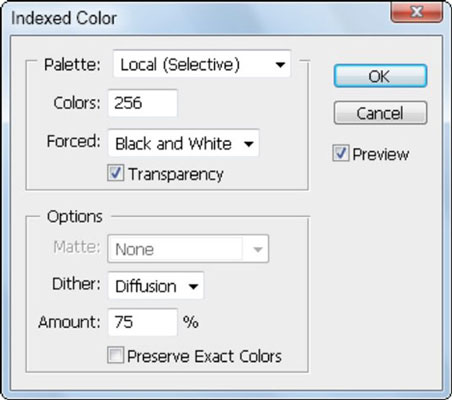
Az indexszín korlátozott számú színt használ a kép létrehozásához.
A CLUT tartalmazza az összes színt, amely egy képet alkot, például egy doboz zsírkrétát, amelyet műalkotások készítéséhez használnak. Ha egy dobozban csak nyolc zsírkréta van, amelyeket egy kép színezésére használnak, akkor a CLUT csak nyolc színből áll.
Természetesen a képe sokkal jobban nézne ki, ha a 64-es zsírkrétát használná a hátulján lévő élezővel, de ezek a további színek növelik a CLUT méretét és a fájl méretét.
Index módban a színek maximális száma 256. Webes képek mentésekor gyakran meg kell határozni egy színtáblázatot.
Válassza a Kép→Mód→Színtábla menüpontot a képet alkotó színtáblázat megtekintéséhez.
Az RGB (piros, zöld, kék) mód az a szabványos formátum, amelyben digitális fényképezőgépről importál képeket vagy lapolvasóval szkennel be képeket. A funkciókhoz való teljes hozzáférés érdekében az RGB valószínűleg a legjobb színmód a munkavégzéshez. Ha az interneten használható képeken, színes másolókon, asztali színes nyomtatókon és képernyőn megjelenő prezentációkon dolgozik, maradjon RGB módban.
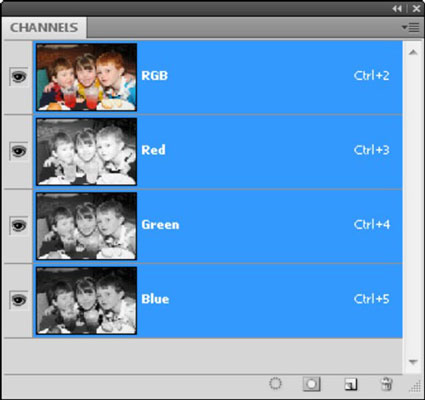
Az RGB vörös, zöld és kék színekből hozza létre a képet.
Ha egy képet nyomdagépen nyomtat (például ha professzionálisan nyomtatja), akkor azt el kell választani. Ne alakítsa át a képeket CMYK módba, amíg be nem fejezte a színkorrekciót, és nem tudja, hogy a színbeállítások pontosak. Egy jó nyomtatási szolgáltatásnak szüksége lehet az RGB fájlra, hogy pontos átalakítást végezhessen.
A CMYK (ciánkék, bíbor, sárga, fekete) mód a préselés végső elválasztására szolgál. Használjon jó nagyítót, hogy alaposan megnézze a színes nyomtatott tárgyakat, és láthatja azokat a CMYK színeket, amelyek létrehozták azt. Egy tipikus négyszínű nyomdán minden színhez van egy lemez, és a színeket cián, bíbor, sárga, majd fekete sorrendben futtatja.
Ne vegye félvállról azt a feladatot, hogy egy képet ebbe a módba konvertáljon. Döntéseket kell hoznia egy kép CMYK formátumba konvertálásakor, például, hogy hol kell kinyomtatni a fájlt és melyik papírra, hogy a kapott kép a lehető legjobb legyen. A CMYK módba váltáskor fontos specifikációkkal kapcsolatban forduljon a nyomtatószolgáltatóhoz.
Fedezze fel a Klónbélyegző eszköz használatát a Photoshop CS6 programban, és tanulja meg, hogyan klónozhat képeket szakmai szinten.
Az Adobe Creative Suite 5 (Adobe CS5) Dreamweaverben a Property Inspector az egyik leghasznosabb panel, amely részletes információkat nyújt a kiválasztott elemekről.
A korrekciós réteg a Photoshop CS6-ban színkorrekcióra szolgál, lehetővé téve a rétegek tartós módosítása nélkül történő szerkesztést.
Amikor az Adobe Illustrator CC-ben tervez, gyakran pontos méretű formára van szüksége. Fedezze fel az átalakítás panel használatát az alakzatok precíz átméretezéséhez.
A Photoshop CS6 paneljeinek kezelése egyszerű és hatékony módja a grafikai munkafolyamatok optimalizálásának. Tanulja meg a paneleket a legjobban kihasználni!
Fedezze fel, hogyan kell hatékonyan kijelölni objektumokat az Adobe Illustratorban a legújabb trükkökkel és technikákkal.
Fedezze fel a Photoshop CS6 legmenőbb funkcióját, a Rétegek automatikus igazítását, amely lehetővé teszi a tökéletes képek létrehozását.
Fedezze fel, hogyan használhatja az InDesign szövegkeret beállításait a kívánt eredmények eléréséhez. Tudja meg, hogyan rendezheti el a szövegeket, és optimalizálja a kiadványait!
Fedezd fel, hogyan használhatod az InDesign Creative Suite 5 rácsait és segédvonalait az elemek pontos elhelyezésére. A rácsok és a segédvonalak megkönnyítik az oldal elrendezését és a nyomtatást.
Ismerje meg, hogyan alkalmazhat átlátszóságot az SVG-grafikákon az Illustratorban. Fedezze fel, hogyan lehet átlátszó hátterű SVG-ket nyomtatni, és hogyan alkalmazhat átlátszósági effektusokat.





